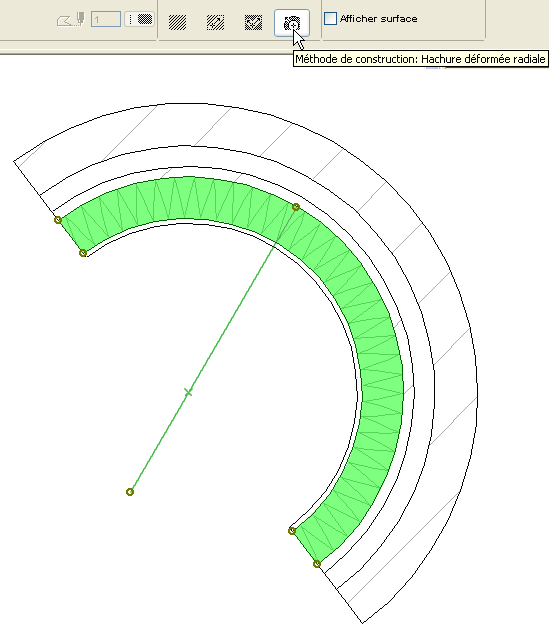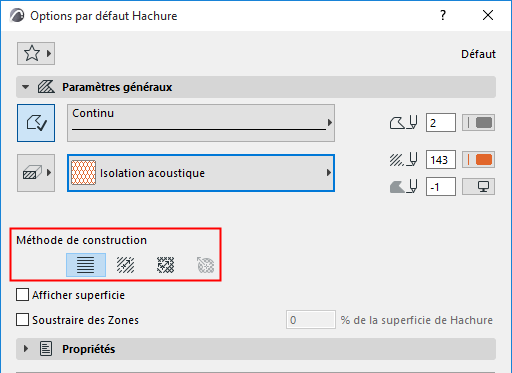
Définir orientation des motifs de hachure vectoriels ou symbole
Utilisez les contrôles de Méthode d'orientation pour définir ou modifier manuellement l'orientation d'un motif de hachure vectorielle ou de symbole.
Où choisir la méthode d'orientation de hachure d'un élément
•Pour les éléments de type Hachure qui utilisent une hachure de recouvrement vectorielle ou symbolique, utilisez les options de “Méthode de construction” du volet Paramètres généraux du dialogue Options Hachure.
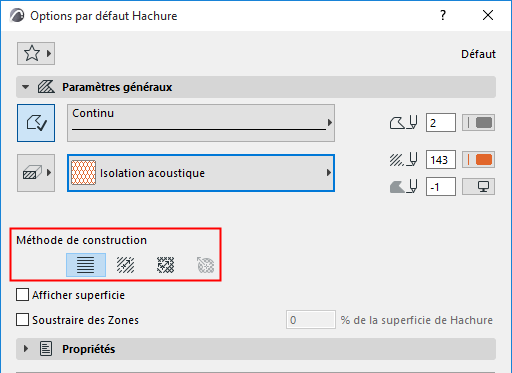
•Pour les zones qui utilisent une hachure de recouvrement vectorielle ou symbolique, utilisez les boutons radio du volet Plan du dialogue Options Zone.
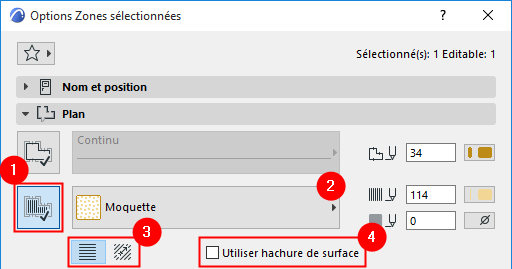
•Pour les hachures de recouvrement associées à un poteau, une poutre, un maillage, une dalle, un toit, une forme ou une coque, utilisez les contrôles sous les hachures de recouvrement dans le dialogue de paramétrage.
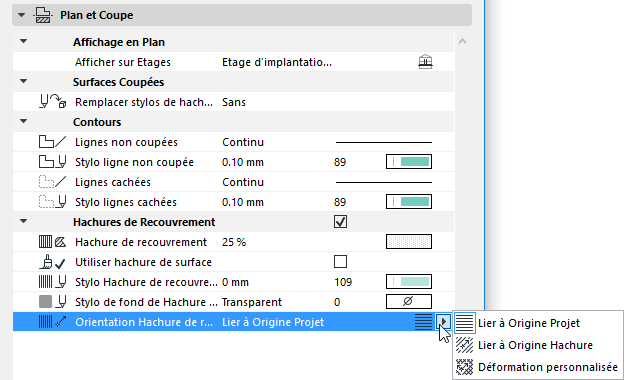
Voir aussi Associer une Hachure de recouvrement.
•Pour les hachures coupées utilisées par les composants des éléments complexes ou composites, les réglages d'Orientation de hachure proviennent de leur matériau de construction.
Méthodes d'orientation de hachure
Placer une Hachure vectorielle avec un motif lié
Hachures déformées pour les toits
Hachures symbole comme couche d'élément composite : Ajuster à couche
Déformation radiale (hachures symbole seulement)
Avec cette option, l'orientation de la hachure sera toujours orthogonale relativement à l'origine du projet, sans tenir compte des transformations apportées à l'élément.
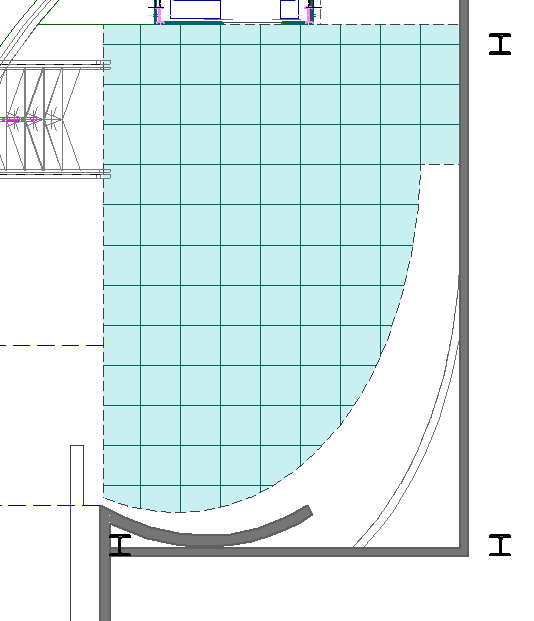
Utilisez Liée à Origine Hachure pour régler avec précision l'angle du motif de hachure.
Une poignée apparaît sur la hachure placée pour indiquer l'orientation de la hachuer.
Remarque : Les poignées des hachures n'apparaissent que si vous avez activé les Poignées de hachure (Aides au dessin et à l'édition) dans Vue > Options vue écran.
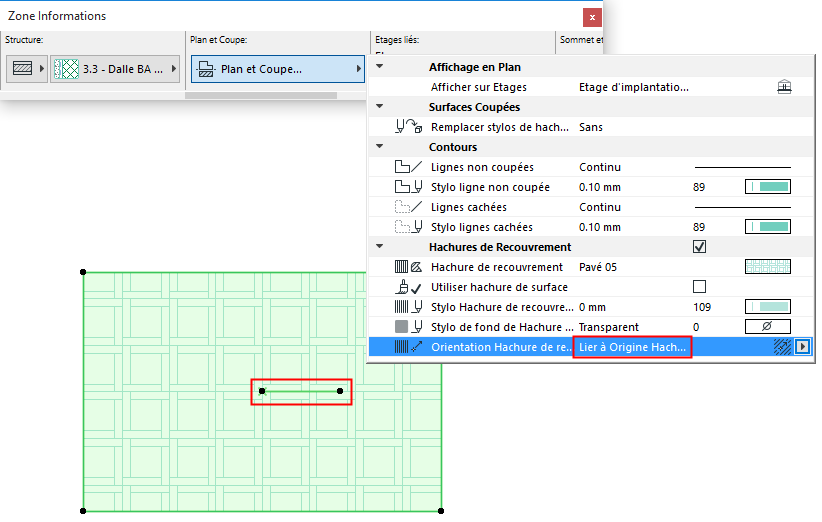
Agissez maintenant sur la poignée de la hachure pour réaligner le motif comme vous le souhaitez. Assurez-vous que l'icône Déplacer sous-élément est active dans la palette contextuelle.
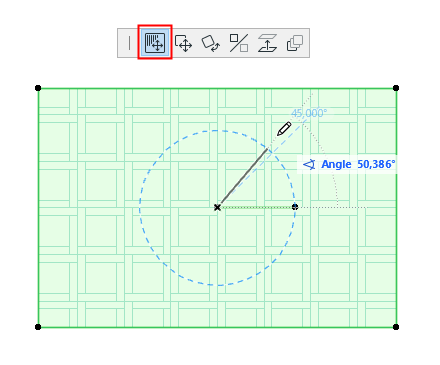
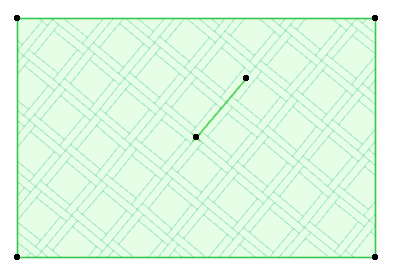
Placer une Hachure vectorielle avec un motif lié
1.Dans Options Hachure, choisissez Lier à Origine Hachure.
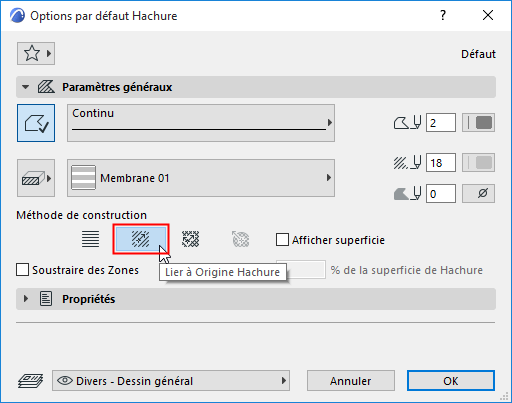
2.Placez le polygone de hachure.
3.Sélectionnez la hachure.
4.Faites glisser l'une des extrémités de la poignée de la hachure pour définir l'origine et la direction du motif de hachure.
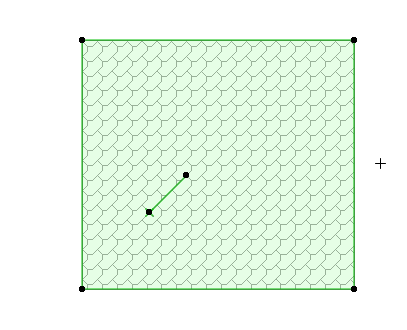
Notez qu'il n'est pas nécessaire de placer la poignée à l'intérieur de la Hachure. Vous pouvez même déplacer la poignée en-dehors du polygone de hachure après l'avoir placé.
Disponible pour les poutres, poteaux, coques et formes.
Cette option déforme la hachure de recouvrement en simulant une vue 3D d'une surface courbe sur le Plan.
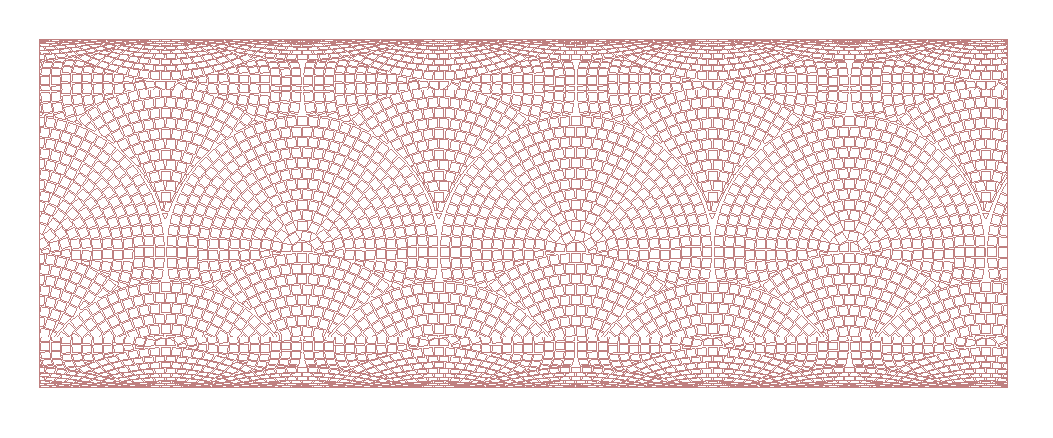
Cette option affiche une double poignée à l'origine de la hachure.
Manipulez le motif de hachure en modifiant la longueur de l'une des poignées et l'angle fermé par les deux poignées.
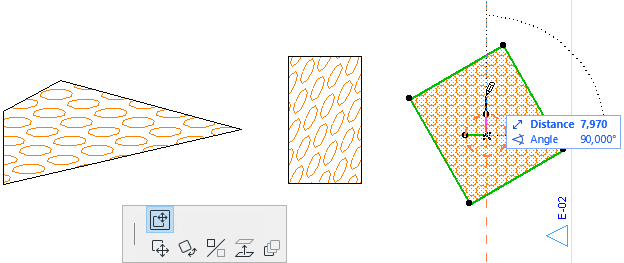
Hachures déformées pour les toits
Choisissez comme orientation de la hachure de recouvrement du toit l'option Lier à pente de toit avec déformation.
La hachure de recouvrement est automatiquement déformée pour s'adapter à la pente du toit.
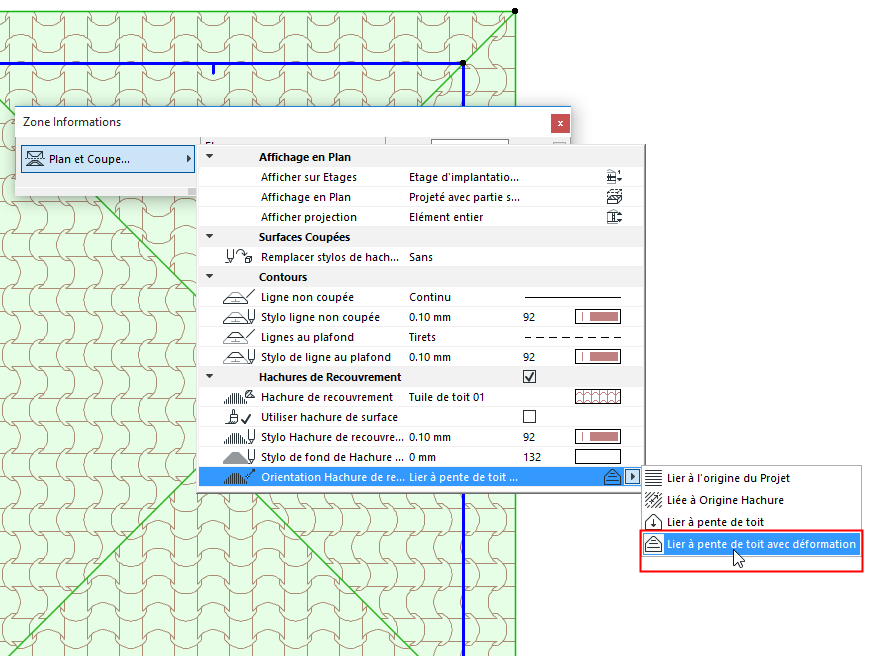
Hachures symbole comme couche d'élément composite : Ajuster à couche
Si vous utilisez un élément composite qui inclut une hachure symbole faisant partie d'un matériau de construction, vous pouvez régler cette hachure de manière à l'“Ajuster à couche” pour que le motif de hachure soit ajusté à la forme de la couche. C'est spécialement utile pour modéliser une isolation souple, du contre-plaqué, un recouvrement métallique ou une hachure directionnelle.

Pour cela, utilisez les contrôles du dialogue Matériaux de construction (Options > Attributs élément > Matériaux de construction.)
1.Allez au réglage Orientation Hachure du dialogue.
2.Choisissez Ajuster à couche.
Le motif de hachure symbole a été ajusté au contour de l'élément.

Déformation radiale (hachures symbole seulement)
La méthode de construction Hachure déformée radiale (l'outil Hachures) vous permet d'ajuster graphiquement la déformation radiale selon un vecteur. Elle n'est disponible que pour une hachure symbole sélectionnée, et ceci à la condition que :
•la hachure symbole soit utilisée comme une couche de structure composite ou complexe et
•l'orientation de hachure de la couche ait été définie comme Ajuster à la couche dans son matériau de construction et
•vous ayez sélectionné cette hachure symbole après avoir décomposé un mur composite/complexe courbe.
Voir Décomposer dans vue courante.
Remarque : L'utilisation d'un grand nombre de hachures déformées radiales peut ralentir la performance du projet.
Voici un mur composite courbe avec une hachure symbole (orientation : Ajuster à couche) pour une de ses couches, après avoir décomposé le mur composite. Chaque hachure peut être sélectionnée séparément maintenant. La hachure symbole affiche une poignée de hachure et la méthode de construction Hachure déformée radiale est disponible. Ajustez la poignée de la hachure pour ajuster la déformation de la hachure ou l'origine du motif si besoin est.